Depuis le lancement du jeu Outriders, de plus en plus de joueurs ont signalé d’avoir rencontré le crash du jeu. Si vous avez rencontré le même problème, ne vous inquiétez pas, nous vous avons présenté en détail quelques correctifs pour résoudre ce problème.

7 Solutions Courantes
Vous n’aurez pas besoin d’essayer toutes les solutions, simplement suivez l’ordre de cet article et vous trouverez la solution qui convient à votre cas.
- Exécuter Outriders en tant qu’administrateur
- Mettre à jour votre pilote graphique
- Réparer vos fichiers du jeu corrompus
- Modifier vos paramètres du jeu
- Désactiver l’overlay dans le jeu
- Effectuer un démarrage propre
- Exécuter le jeu avec DirectX 12
Avant d’essayer les solutions ci-dessous, nous vous recommandons de vérifier si votre ordinateur correspond à la configuration requise du jeu.
Vérifier la configuration requise du jeu
| Système d’exploitation | Windows 10 |
| Processeur | Intel I5-3470 / AMD FX-8350 |
| Mémoire vive | 8 GB de mémoire |
| Graphiques | Nvidia GeForce GTX 750ti / AMD Radeon R9 270x |
| DirextX | Version 11 |
| Espace disque | 70 GB d’espace disque disponible |
| Notes supplémentaires | 720p / 60fps |
Si votre ordinateur correspond à ces exigences, vous pouvez essayer les solutions suivantes pour résoudre les plantages du jeu ; sinon, vous devez mettre à niveau votre matériel avant d’exécuter ce jeu.
Solution 1 : Exécuter Outriders en tant qu’administrateur
Parfois, votre jeu peut planter par manque de droits administrateurs, dans ce cas, vous pouvez exécuter ce jeu en tant qu’administrateur.
1) Connectez-vous sur Steam et rendez-vous dans la section BIBLIOTHÈQUE.
2) Faites un clic droit sur OUTRIDERS, puis cliquez sur Gérer et sur Parcourir les fichiers locaux.
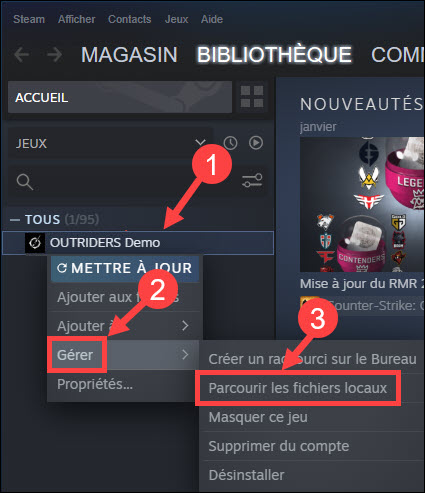
3) Dans la nouvelle fenêtre, faites un clic droit sur le fichier OUTRIDERS-Win64-Shipping.exe et sélectionnez Propriétés.
4) Passez à l’onglet Compatibilité et cochez la case de l’option Exécuter ce programme en tant qu’administrateur. Puis cliquez pour Appliquer et sur OK.
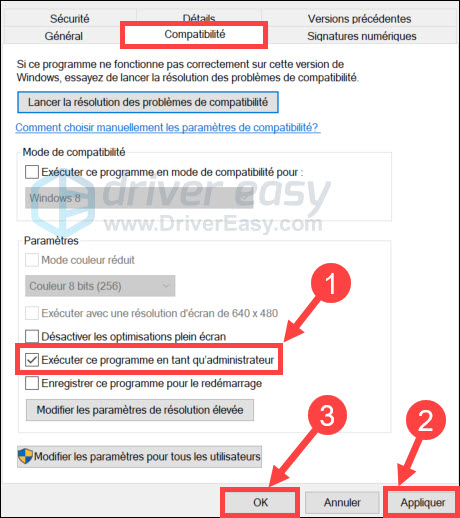
5) Relancez Outriders et vérifiez s’il peut fonctionner normalement.
Si en mode administrateur, le problème persiste, vous pouvez passer à la solution suivante.
Solution 2 : Mettre à jour votre pilote graphique
La carte graphique est un composant indispensable de votre ordinateur chargé de l’affichage sur PC et il est important de mettre à jour régulièrement son pilote, car si votre pilote graphique est obsolète, corrompu ou manquant, les bugs, les plantages du jeu ou des problèmes de compatibilité peuvent apparaître couramment.
Donc, si vous n’avez pas mis à jour vos pilotes depuis longtemps, nous vous recommandons de le faire maintenant. Généralement, vous avez deux options pour mettre à jour vos pilotes : manuellement ou automatiquement.
Option 1 – Manuellement : cette méthode est relativement plus compliquée et longue, car vous devez chercher, télécharger et installer le pilote manuellement vous-même.
Option 2 – Automatiquement : c’est l’option la plus simple et facile, la mise à jour du pilote se fait en quelques clics.
Option 1 : Manuellement
Vous pouvez vous rendre sur le site officiel du fabricant de votre périphérique graphique pour télécharger son dernier pilote. Puis vous devez l’installer manuellement sur votre PC.
Option 2 : Automatiquement (recommandée)
Si vous n’avez pas assez de temps et de patience pour mettre à jour manuellement vos pilotes, vous pouvez utiliser Driver Easy qui reconnaîtra automatiquement votre système et trouvera les derniers pilotes pour vous.
Tous les pilotes proviennent directement de leur fabricant et ils sont tous certifiés et fiables. Donc vous n’aurez plus besoin de chercher les pilotes en ligne et vous ne risquez plus de télécharger les pilotes incorrects ou de commettre des erreurs lors de l’installation du pilote.
Vous pouvez mettre à jour vos pilotes avec la version GRATUITE ou la version PRO de Driver Easy. Mais avec la version PRO, la mise à jour du pilote se fait en 2 simples clics :
1) Téléchargez et installez Driver Easy.
2) Exécutez Driver Easy et cliquez sur le bouton Analyser maintenant. Driver Easy analysera votre ordinateur et détectera tous vos pilotes problématiques.
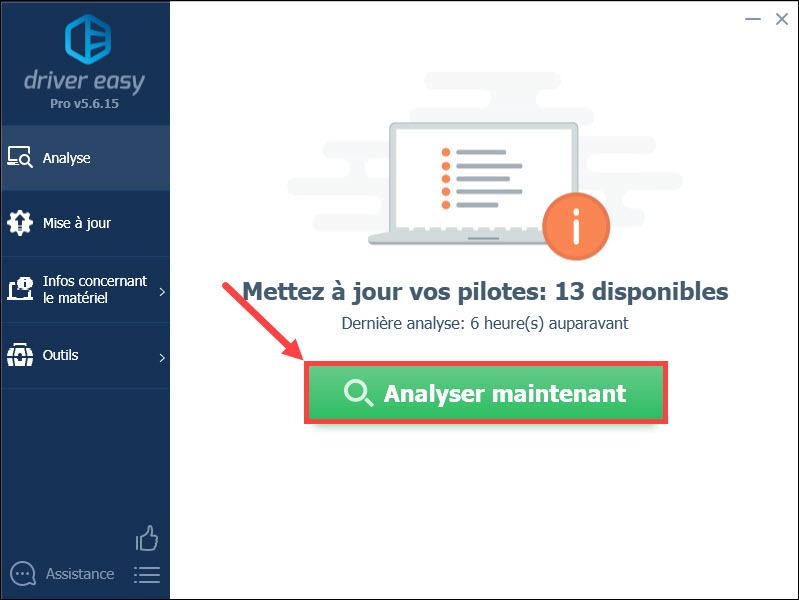
3) Cliquez sur le bouton Mise à jour à côté de votre périphérique graphique signalé pour télécharger son dernier pilote, puis vous devez l’installer manuellement sur votre PC. (Vous pouvez le faire avec la version GRATUITE de Driver Easy.)
OU
Si vous avez mis à niveau Driver Easy vers la version PRO, simplement cliquez sur Tout mettre à jour pour mettre à jour automatiquement tous vos pilotes manquants ou obsolètes sur votre système.
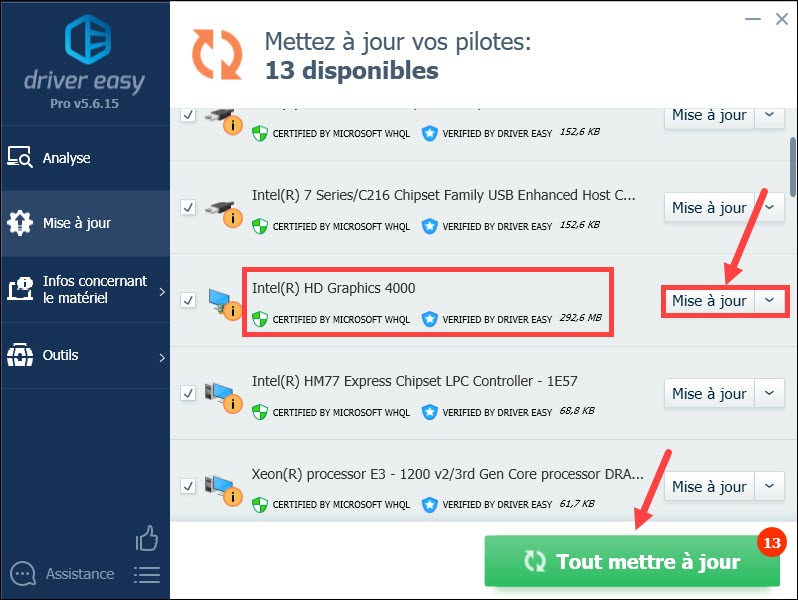
4) Redémarrez votre PC pour que les modifications puissent prendre effet, puis relancez votre jeu et vérifiez s’il peut fonctionner normalement.
Si le crash persiste, pas d’inquiétude, la solution suivante pourra vous aider.
Solution 3 : Réparer vos fichiers du jeu corrompus
Vous devez également vérifier l’intégrité de vos fichiers du jeu, car s’il existe des fichiers corrompus, votre jeu ne peut pas fonctionner normalement.
1) Connectez-vous sur Steam et cliquez sur la section BIBLIOTHÈQUE.
2) Faites un clic droit sur OUTRIDERS et sélectionnez Propriétés.
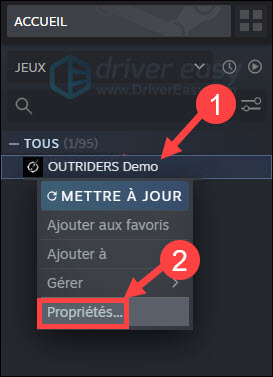
3) Cliquez sur FICHIERS LOCAUX dans le volet à gauche, puis sur Vérifier l’intégrité des fichiers du jeu.
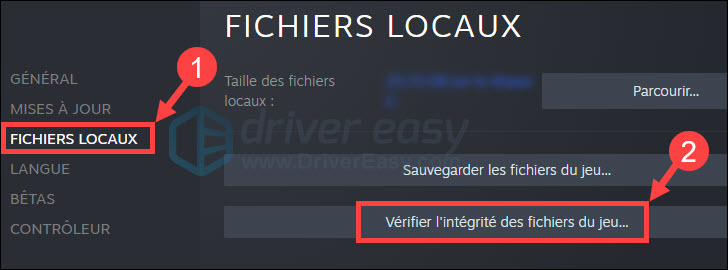
4) Une fois le processus terminé, démarrez Outriders et testez s’il peut fonctionner stablement.
Si les plantages persistent, pas d’inquiétude, la solution suivante pourra vous aider.
Solution 4 : Modifier vos paramètres du jeu
Si vous avez mal configuré votre jeu, le crash peut aussi apparaître. Donc vous pouvez ajuster vos paramètres graphiques du jeu afin d’assurer le fonctionnement normal de votre jeu.
- Réglez les paramètres graphiques au niveau le plus bas possible.
- Désactivez tous les effets supplémentaires qui ne sont pas nécessaires pour exécuter le jeu.
- Renoncez à toutes les fonctionnalités bêta.
- Jouez en mode fenêtré.
- Limitez le FPS entre 30 et 60.
Après la modification des paramètres du jeu, testez si les plantages sont déjà résolus. Si non, vous pouvez essayer de désactiver l’overlay du jeu qui est aussi une cause potentielle du crash du jeu en suivant la solution suivante.
Solution 5 : Désactiver l’overlay dans le jeu
Exécuter la fonctionnalité overlay contribue à améliorer votre expérience du jeu, mais elle peut aussi causer le crash du jeu dans certains cas, pour résoudre le problème, veuillez suivre les étapes suivantes pour désactiver l’overlay du jeu.
1) Lancez Steam et cliquez sur la section BIBLIOTHÈQUE.
2) Faites un clic droit sur OUTRIDERS et sélectionnez Propriétés.
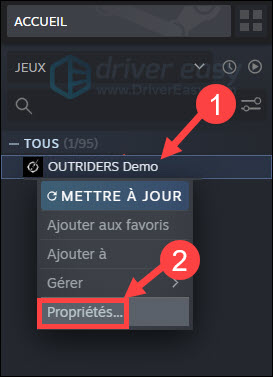
3) Dans l’onglet GÉNÉRAL, décochez la case de l’option Activer l’overlay Steam.
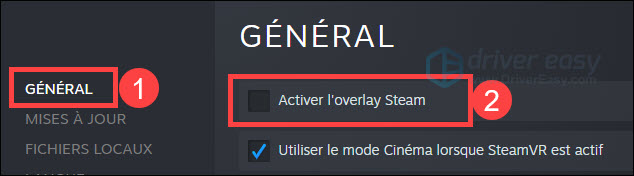
4) Exécutez à nouveau Outriders et testez si les plantages sont déjà résolus.
Solution 6 : Effectuer un démarrage propre
Le « démarrage propre » permet à votre ordinateur de démarrer avec un ensemble minimal de pilotes et de programmes de démarrage, afin que vous puissiez déterminer si un programme d’arrière-plan interfère avec votre jeu ou programme. Vous pouvez utiliser cette méthode pour trouver le programme qui est à l’origine du crash du jeu.
1) Pressez en même temps les touches Windows +R sur votre clavier. Entrez msconfig et cliquez sur OK.
2) Sous l’onglet Services, cochez la case de l’option Masquer tous les services Microsoft et cliquez sur Désactiver tout.
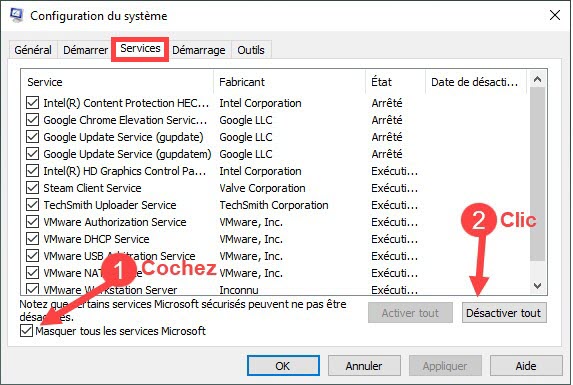
3) Sous l’onglet Démarrage, cliquez sur Ouvrir le Gestionnaire des tâches.
4) Sous l’onglet Démarrage dans votre Gestionnaire des tâches, faites un clic droit sur le programme de démarrage et sélectionnez Désactiver, répétez cette opération pour désactiver tous les programmes de démarrage.
5) Fermez la fenêtre de Gestionnaire des tâches et retournez vers la fenêtre de Configuration du système. Sous l’onglet Démarrage, cliquez sur Appliquer et sur OK pour mettre en effet vos modifications.
6) Cliquez sur Redémarrer pour redémarrer votre PC.
7) Après le redémarrage de votre PC, exécutez à nouveau votre jeu et vérifiez si le problème persiste :
- 7a) Si le problème persiste, ne vous inquiétez pas, vous pouvez donnez un oeuil à la solution suivante qui pourra vous aider.
- 7b) Si le problème est réparé après ces opérations, réouvrez la Configuration du système sur votre PC et activez les services un par un. Après l’activation de chaque service, redémarrez votre PC et vérifiez si le problème réapparaît.
8) Répétez ces opérations jusqu’à ce que vous trouviez le périphérique qui pose problème et désinstallez-le ou désactivez-le pour résoudre ce problème.
9) Vérifiez si vous pouvez exécuter normalement le jeu après ces opérations.
Solution 7 : Exécuter le jeu avec DirextX 12
DirextX 12 vous permet d’obtenir plus d’images par seconde avec moins de consommation énergétique et selon l’expérience de certains joueurs, exécuter Outriders avec DirectX 12 permet d’éviter les plantages du jeu. Vous pouvez essayer de le faire en suivant les étapes suivantes :
1) Connectez-vous sur Steam et cliquez sur la section BIBLIOTHÈQUE.
2) Faites un clic droit sur OUTRIDERS et sélectionnez Propriétés.
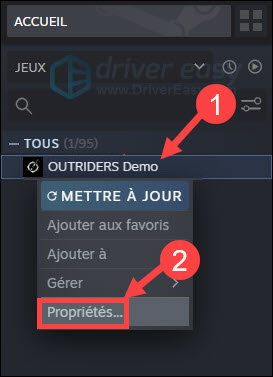
3) Cliquez sur GÉNÉRAL dans le volet à gauche et tapez -force-dx12 dans la case de OPTIONS DE LANCEMENT.
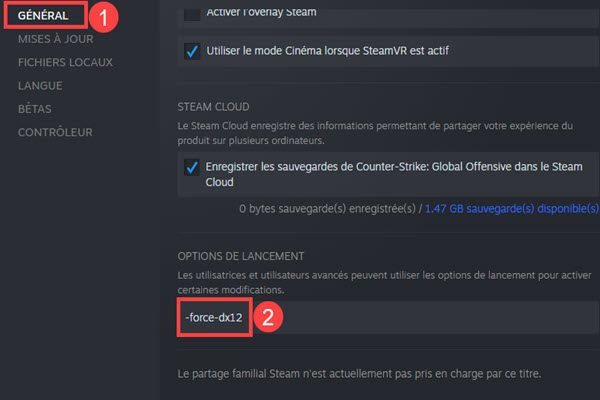
4) Fermez la fenêtre et vérifiez si le jeu peut fonctionner normalement.
Si les solutions ci-dessus ne fonctionnent pas dans votre cas, vous pouvez contacter l’équipe d’assistance de Square Enix pour signaler votre problème et obtenir une assistance supplémentaire.
Merci d’avoir suivi cet article, si vous avez des questions ou des suggestions, n’hésitez pas à laisser vos commentaires ci-dessous pour nous partager votre propre expérience.





